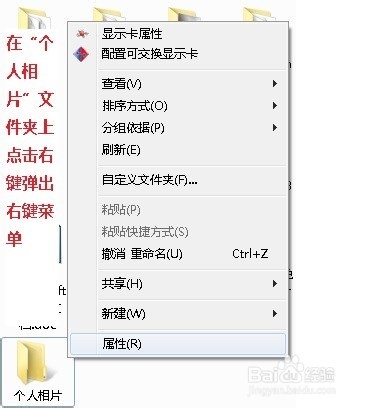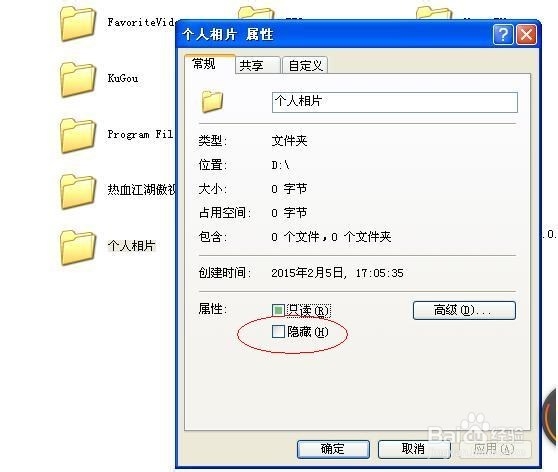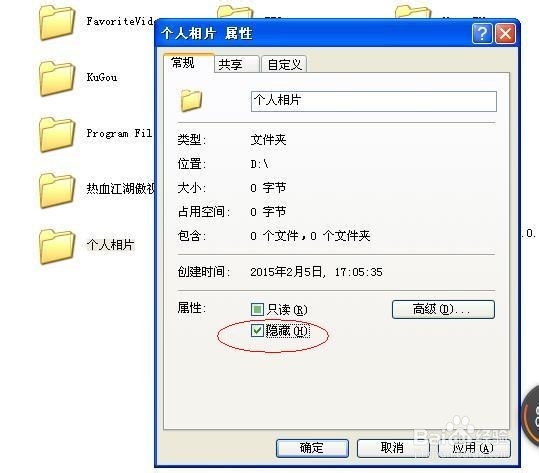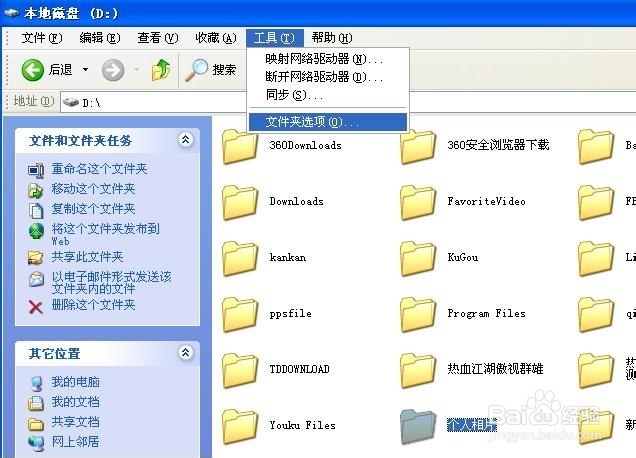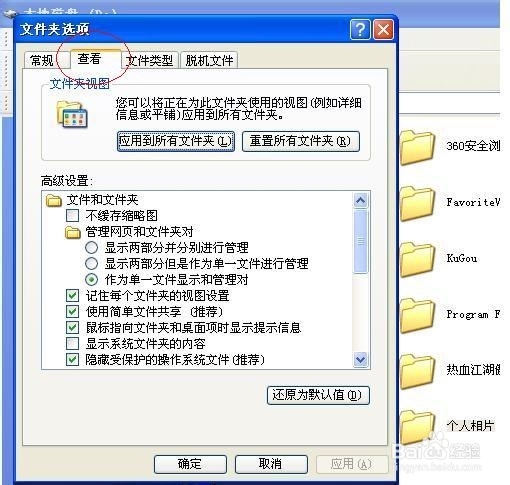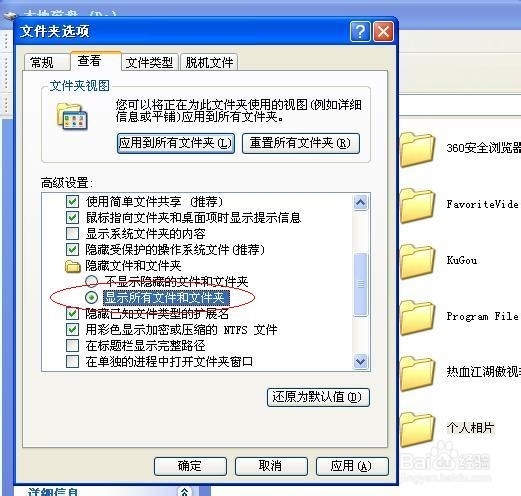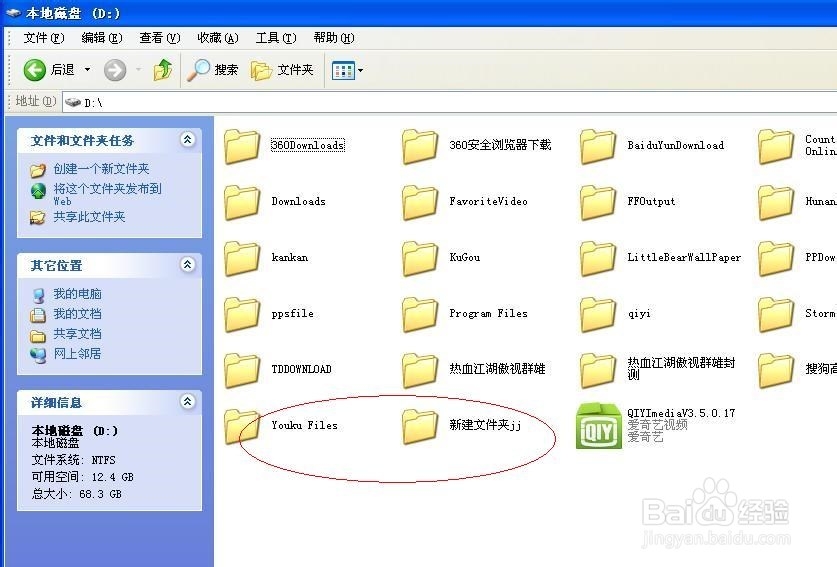手把手教你在winxp、win7中隐藏自己的文件夹
1、 1、如图,我们的个人相片有许多往往是属于私密相片,我们要对D盘下的“个人相片”文件夹进行隐藏,首先右键单击“个人相片”文件夹,在弹出的右键菜单中点击“属性”:
2、 2、在弹出的“个人相片”文件夹属性框中,您会看到该文件夹默认是不项滓呶茉隐藏的(隐藏前面的框框没有点上),这时我们需要勾选“隐藏”属性前面的方框框,然后点击“应用”——>“确定”返回。如图前后对比:
3、 3、返回之后,我们还需要进行系统设置才能使有隐藏属性的文件夹看不见,才能达到保护隐私的目的。我们回到电脑的文件夹界面,点击“工具”——>“文件夹选项”,如图:
4、在弹出的“文件夹选项”属性框中,点“查看”的分页卡,该分页卡的许多功能包含对普通文件夹、系统文件夹的操作,如图:
5、 5、在这里,我们需要用到的是“不显示隐藏的文件和文件夹”选项功能,但这个功能要拖动竖直滚动条才能看到,而且系统默认是”显姨胀兽辱示所有文件和文件夹“,我们要更改这个设置。所以我们拖动竖直滚动条往下找到“不显示隐藏的文件和文件夹”选项,选中它,点击“应用”,再点击“确定”返回即可,如图:
6、 6、最后回来后我们看看效果,通过图片观察可以看到,在红色椭圆圈圈的地方,这时我们会发现在原来D盘下“个人相片”文件夹已经不见了,被我们隐藏了起来。这种做法在一定程度上达到保护我们隐私的目的,如图:
声明:本网站引用、摘录或转载内容仅供网站访问者交流或参考,不代表本站立场,如存在版权或非法内容,请联系站长删除,联系邮箱:site.kefu@qq.com。
阅读量:24
阅读量:71
阅读量:25
阅读量:75
阅读量:46